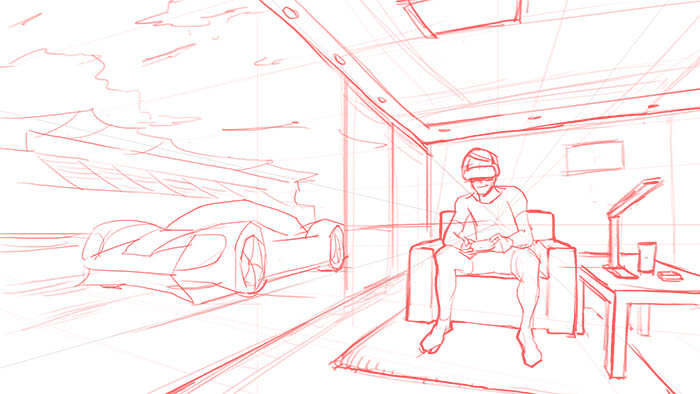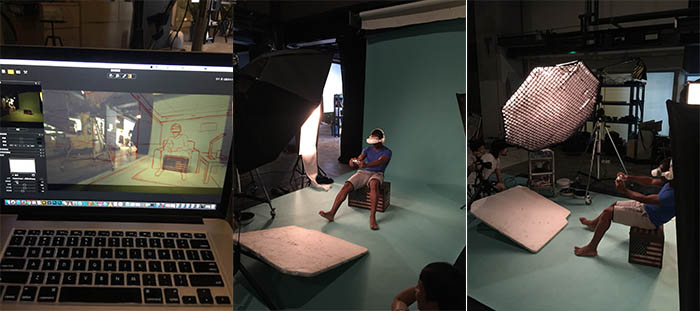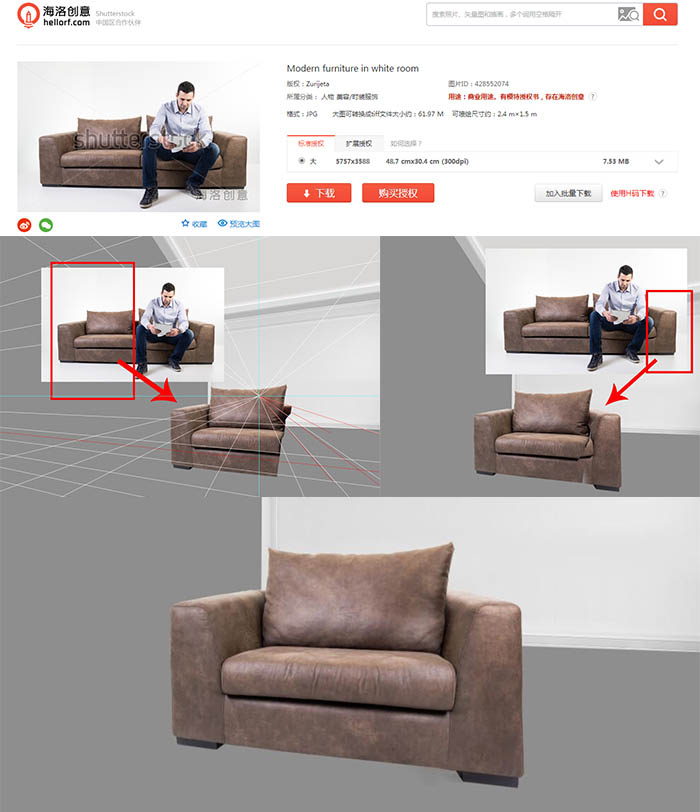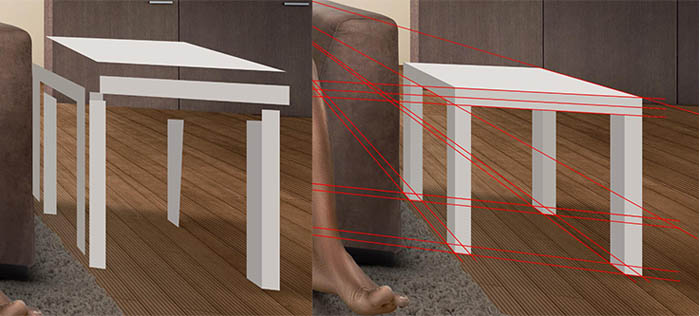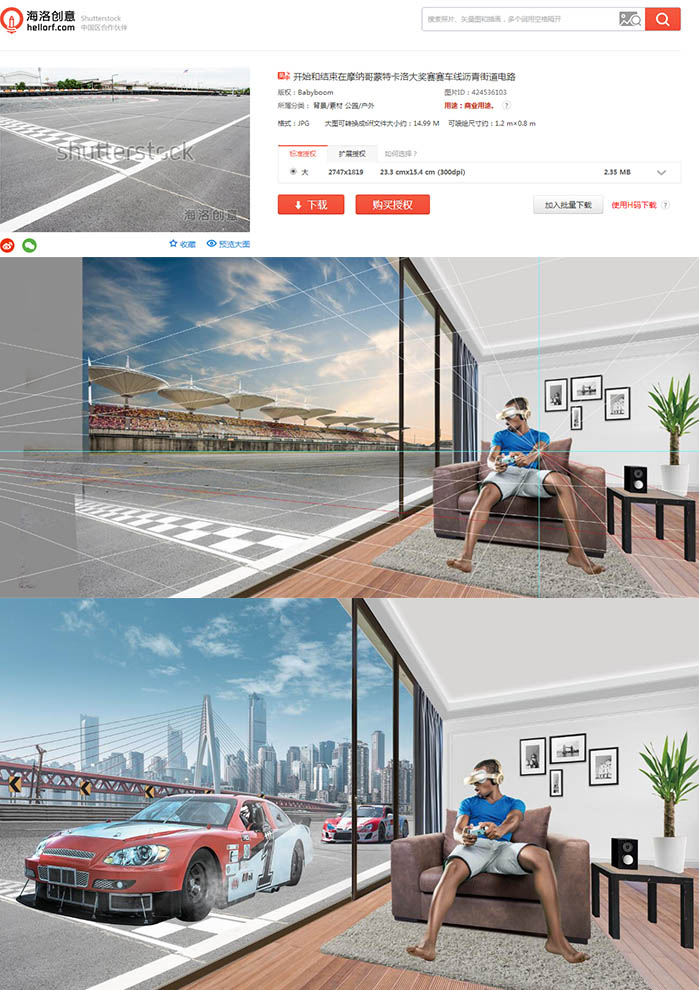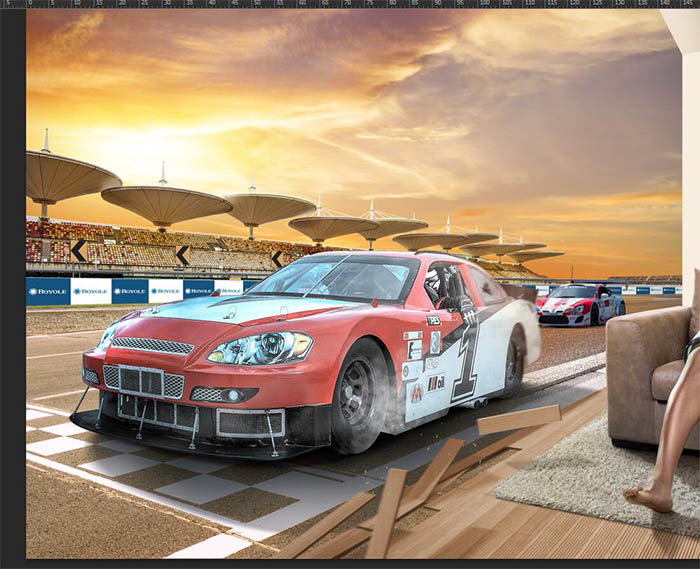怎么用PS设计制作逼真的3D大活动海报?立体空间海报的设计方法图解
怎么合成3D有空间感的大海报呢?用Photoshop制作逼真的3D眼镜海报。作者是大神级别的设计大师,海报合成得极其细腻,效果也非常震撼
教程重点介绍透视,作者介绍的方法非常实用,这是合成中必须掌握的方法,掌握好后才能做出逼真的效果。
最终效果
1、先画草图!绘制的同时确立好视平线和视中线。
2、回到PS界面,我们在合成初期,就得先根据你草图所画内容,拉好透视线,纠正草 图透视错误的地方。这跟场景绘画初期拉线是一个道理。
3、接着就是找素材了,根据场景透视,给模特拍照。
4、然后找车的素材,这里要特别注意的是,车必须得找成角透视的素材。
5、接着继续拼素材!很大可能会遇到素材需要修改的地方,比如这个沙发 我们不需要那么长的,所以开始拆解-拼合。
6、桌子根据透视和光影明暗,勾形上色。
7、同时做出各素材间相互的明暗关系,注意在处理之前,先明确画面的主光源位置以免出错。
8、就这样一步两步,根据透视和需求修改部分素材,慢慢地拼起来~然后会发现一些不满意的地方,比如室内纵深感略强,空间不够宽敞根本震撼不起来嘛。
9、那就修改咯,把墙壁的透视改一下,背景墙靠前点。
10、相应的沙发透视也修改,还有人物光影和沙发影子。
11、拉线,根据透视,添加画框和内凹置物架,丰富背景元素。
12、做出木板边缘震翻效果!增添画面趣味性,强调VR眼镜带来的临场感。
13、换一个美腻的天空~这样画面看起来更有艺术气息,不会过于平淡,当然,这主要还 是看你或者甲方的意愿。
14、跟着素材光影也要一起调,统统改成夕阳下奔跑的调调。
添加烟雾,完成画面的最后修饰。
顺便再上一张冷色调调。
【随机内容】
-
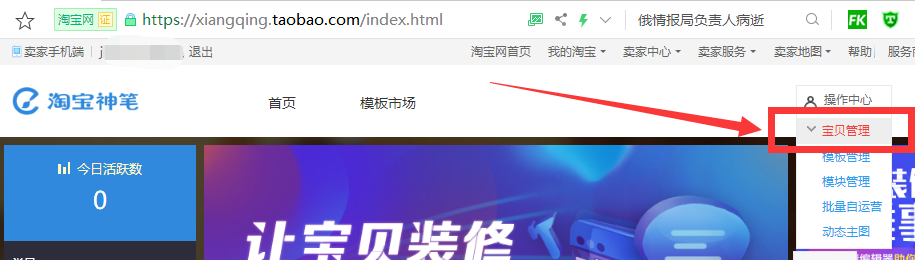
利用淘宝官方神笔工具无线端详情页加各种链接方法,分享两种进入手机端神笔编辑入口
2018-11-22 -
 2018-02-07
2018-02-07
-
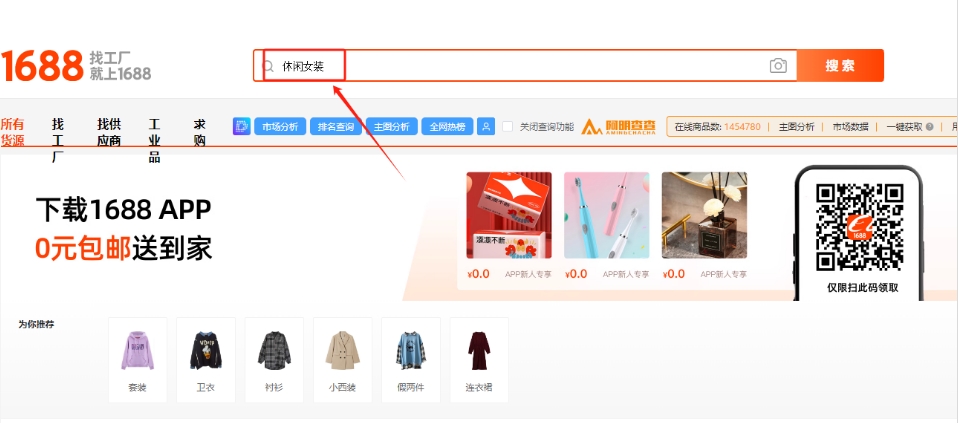
阿里1688商品转化率怎么做才能有效提升?这些关键项一定要有
2024-01-14 -
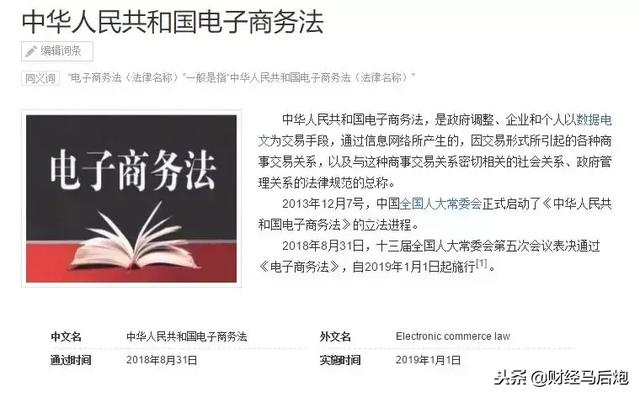
电商需知:没有实体店应该怎么办营业执照,网店注册了个体工商户,应该怎么交税?
2018-12-31